Ylmf Win10专业版系统网络网速变慢的问题
来源:ylmf网络收集
编辑:雨林木风官网
时间:2025-08-14
近来有不少雨林木风官网的小伙伴,说自己用着的win10专业版,不知道为什么网络网速变得特别的慢,这种情况应该怎么办呢?接下来,ylmf系统小编就带来详细的解决方法,帮助大家提高网速来下载软件视频等。


Windows 10 专业版系统网络网速变慢可能由多种原因导致,以下是一些常见的解决方法:
调整系统设置
限制可保留宽带:按 “Win+R” 打开运行,输入 “gpedit.msc” 回车,
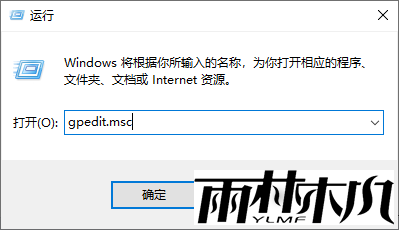
依次点击 “计算机配置”-“管理模板”-“网络”-“Qos 数据包计划程序”,打开 “限制可保留宽带”,选择 “已启用”,将 “宽带限制” 调为 0%,点击 “应用”。
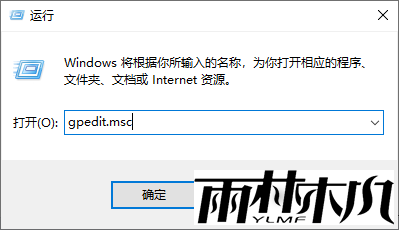
依次点击 “计算机配置”-“管理模板”-“网络”-“Qos 数据包计划程序”,打开 “限制可保留宽带”,选择 “已启用”,将 “宽带限制” 调为 0%,点击 “应用”。
禁止传递优化:打开 “设置” 中的 “更新与安全”,找到 “高级选项” 中的 “传递优化”,将其关闭。
该功能会使计算机变成文件共享服务器,自动启用服务,其他用户可通过 P2P 共享从计算机下载 Windows Update 文件,从而影响网络速度。
该功能会使计算机变成文件共享服务器,自动启用服务,其他用户可通过 P2P 共享从计算机下载 Windows Update 文件,从而影响网络速度。
更新驱动程序:网卡驱动程序过时或不兼容可能导致网速变慢。可以下载鲁大师、驱动精灵等驱动管理程序进行一键更新,也可以前往网卡制造商的网站下载最新驱动。
检查网络连接和设备状态:确保网线牢固插入计算机和路由器的端口,若使用无线连接,要保证 Wi-Fi 信号强度足够强,可尝试靠近路由器以增强信号。
同时,重启计算机、路由器和调制解调器,关闭电源等待 30 秒后再重新启动。
同时,重启计算机、路由器和调制解调器,关闭电源等待 30 秒后再重新启动。
测试网络速度:访问如 Speedtest 等在线测速网站,记录下载速度、上传速度和延迟值,并与互联网服务提供商(ISP)承诺的速度进行对比。
如果速度显著低于预期,可能是 ISP 的问题,可联系 ISP 客服报告问题并请求技术支持。
如果速度显著低于预期,可能是 ISP 的问题,可联系 ISP 客服报告问题并请求技术支持。
优化路由器设置:登录路由器管理界面,通常通过浏览器访问 “192.168.0.1” 或 “192.168.1.1”。
在无线设置中,更改 Wi-Fi 信道以避免与其他网络冲突;检查是否有可用的固件更新,并按照说明进行更新;启用 QoS(服务质量)功能,优先分配带宽给重要应用。
在无线设置中,更改 Wi-Fi 信道以避免与其他网络冲突;检查是否有可用的固件更新,并按照说明进行更新;启用 QoS(服务质量)功能,优先分配带宽给重要应用。
清理 DNS 缓存和刷新网络配置:以管理员权限打开命令提示符,输入 “ipconfig /flushdns” 命令清理 DNS 缓存,再依次输入 “ipconfig /release” 和 “ipconfig /renew” 命令释放并更新 IP 地址。
检查病毒或恶意软件:使用 Windows Defender 或其他安全软件进行全面扫描,检查是否存在恶意软件。如果发现恶意软件,请立即清除并重启计算机。
相关文章:
相关推荐:
栏目分类
最新文章
热门文章




